如何使用 Reaktor 将 LFO 添加到延迟 XNUMX
这是来自Chillout with Beats 的yosi。
这是第三篇将 LFO 添加到 Delay 三次的文章。
上一篇文章在这里。
你可以在 3 篇文章中学到什么
・您可以获得BPM同步所需的知识。
・使用宏和堆叠宏
文章内容三遍。
第二个 BPM 同步
第三次(本文)使用堆栈宏切换控件
通过在单极和双极之间切换来更改 LFO 范围
首先,我们将从之前的作业中实现它,即通过在单极和双极之间切换来改变 LFO 的范围。
目前,您只能更改 LFO 的振幅。
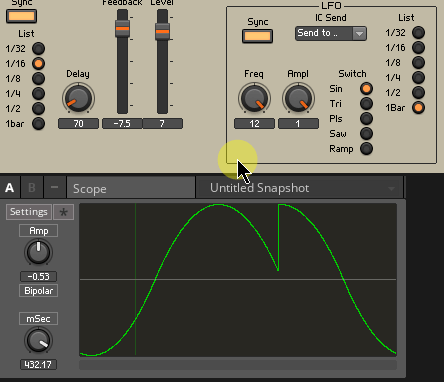
为此,在“类型”之后添加“添加”并将旋钮连接到“类型”输出。
右键单击并单击“内置模块”->“数学”->“添加”。
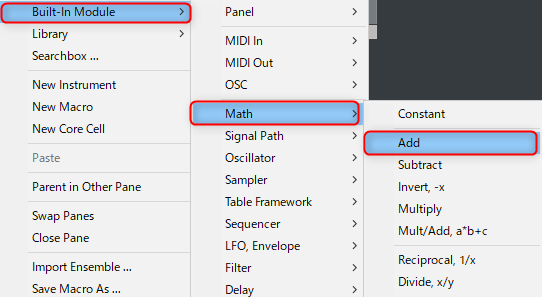
右键单击“添加”,然后单击“创建控件”
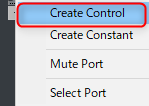
然后连接如下。
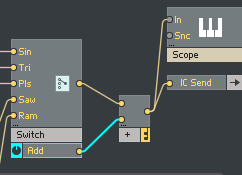
尝试通过适当排列来移动面板上的旋钮。
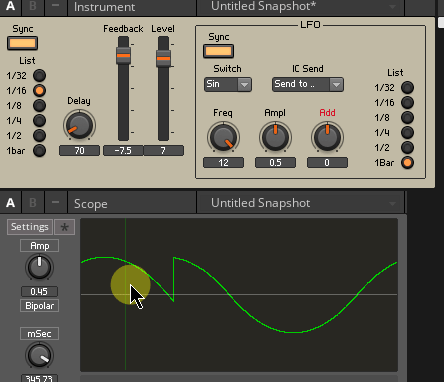
使用堆栈宏切换控件
堆栈宏是允许您切换存储在其中的控件的显示的宏。
这个词很难理解,所以请观看下面的视频。
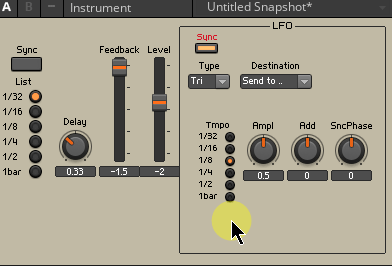
我会实施它。
右键单击“内置模块”->“面板”->“堆叠宏”
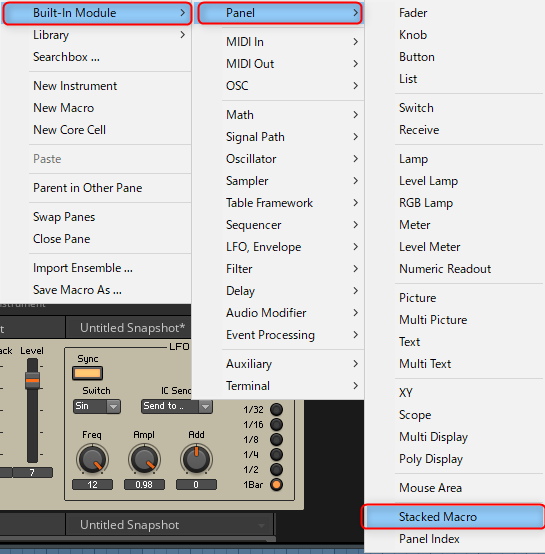
可以创建“堆叠宏”。
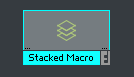
双击打开。
右键单击并重复单击“新建宏”以创建两个宏。
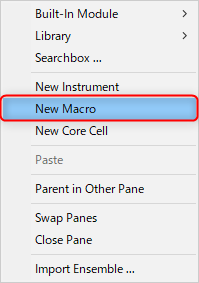
已创建两个宏。
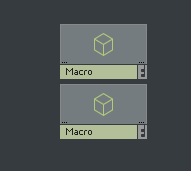
右键单击并单击内置模块-> 终端-> 输入端口。
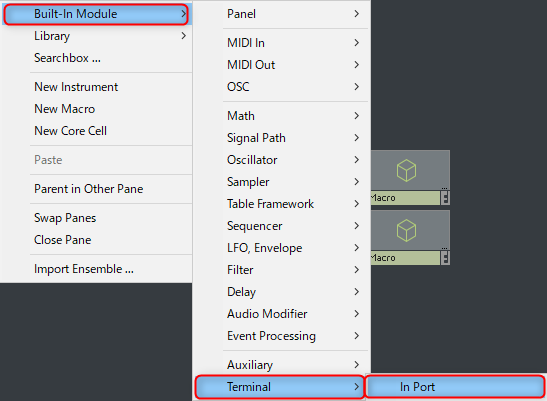
然后右键单击“内置模块”->“面板”->“面板索引”。
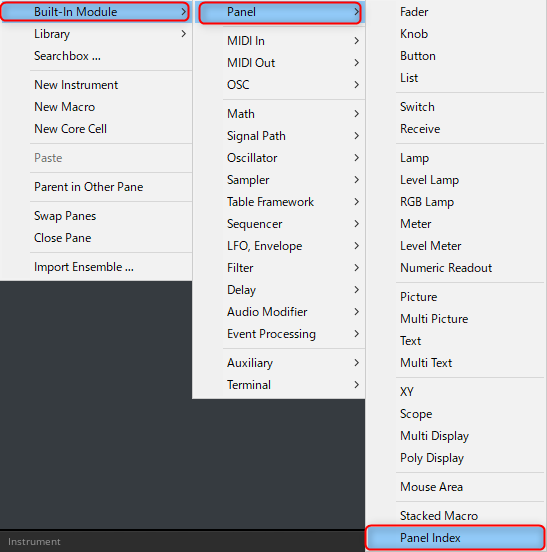
面板索引在收到“0”时显示第一个宏,在收到“1”时显示下一个宏。似乎可以在规范允许的范围内尽可能多地增加宏。
这次连接同步按钮。
不限于同步按钮,默认按钮关闭时输出“0”,打开时输出“1”。
连接“In Port”和“Panel Index”。
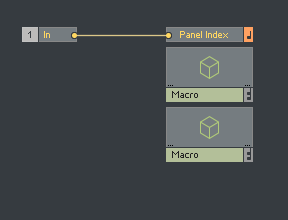
从上层复制(右键单击)Freq。
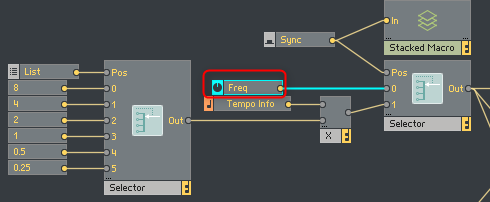
打开“堆叠宏”,打开第一个“宏”并粘贴。
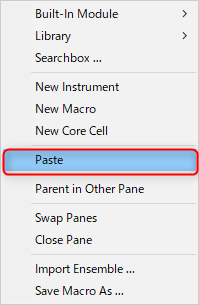
右键单击并单击内置模块-> 终端-> 输出端口。

连接“输出端口”和“频率”。
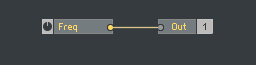
在空白处双击可上一级。
Out 是在第一个宏中生成的。
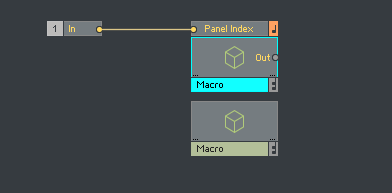
很难理解,因为它在层之间来回走动。
我暂时准备了一个GIF视频。
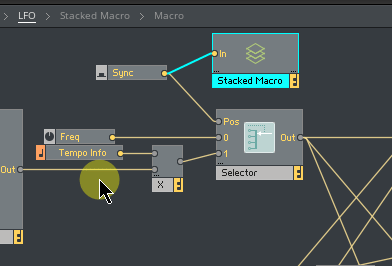
上移一层,复制下图中所有的红框。 (不包括频率)
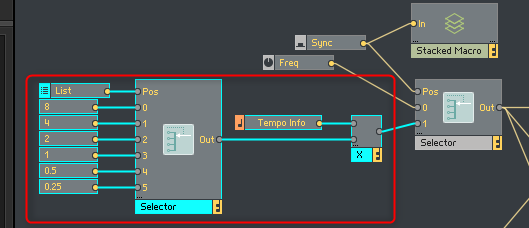
现在将其粘贴到第二个宏中。
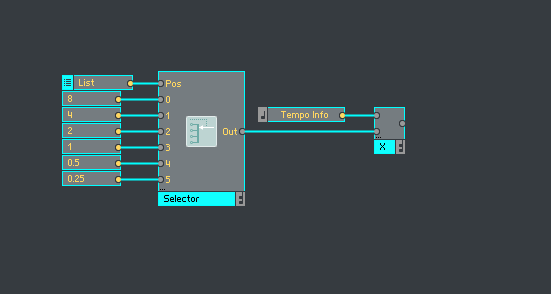
右键单击并单击内置模块-> 终端-> 输出端口。
连接“乘法”和“输出端口”。
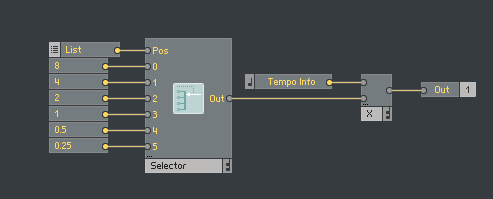
上一层,右键点击“Built-In Module”->“Terminal”->“Out Port”。 (准备两个)
分别连接“宏”和“输出端口”。
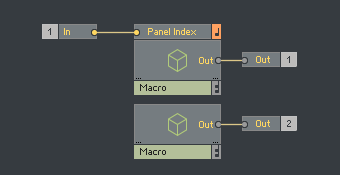
上一层,删除不再需要的模块,连接“Stacked Macro”和“Selector”。
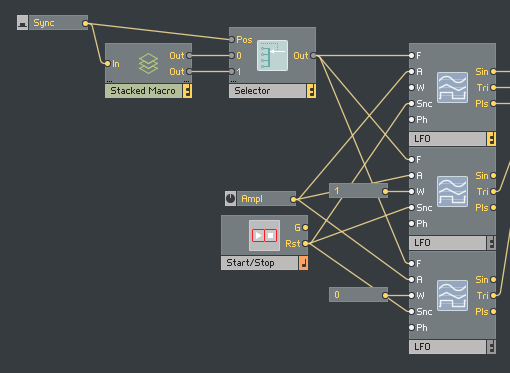
我在这里拍了一段视频。
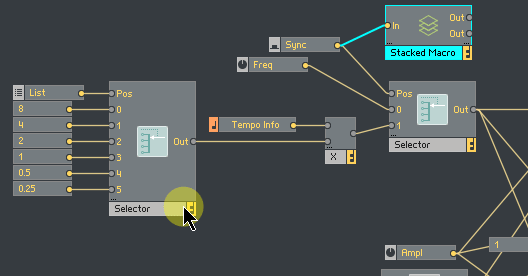
面板位置校正
还要修改面板。
我稍后会删除它,但我会用显示“堆叠宏”的边框来纠正它。
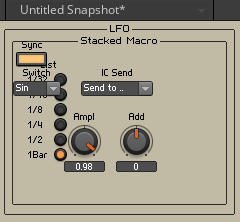
当“视图”的“框架”设置为“关闭”时,“堆叠宏”的边框消失。
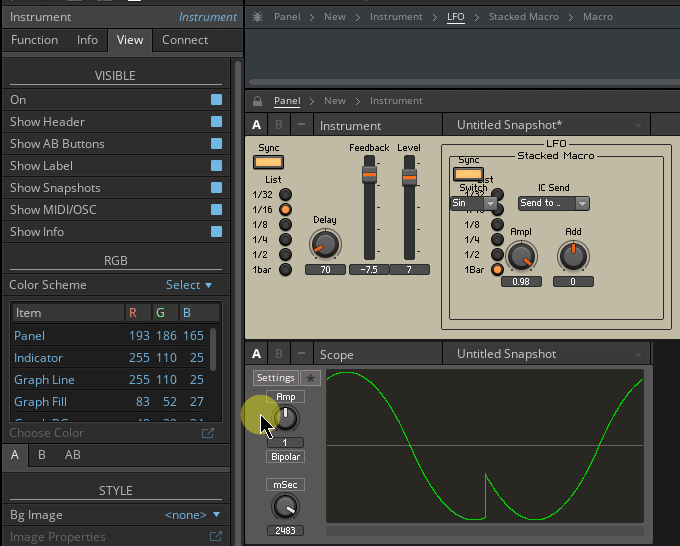
如何使用 Reaktor 添加 LFO 到延迟 XNUMX 总结
我学会了如何添加 LFO 三次。
步骤很多,但并不难。
第二篇(本文)BPM同步
使用第三个堆栈宏切换控件
2. 延迟干湿没有调整




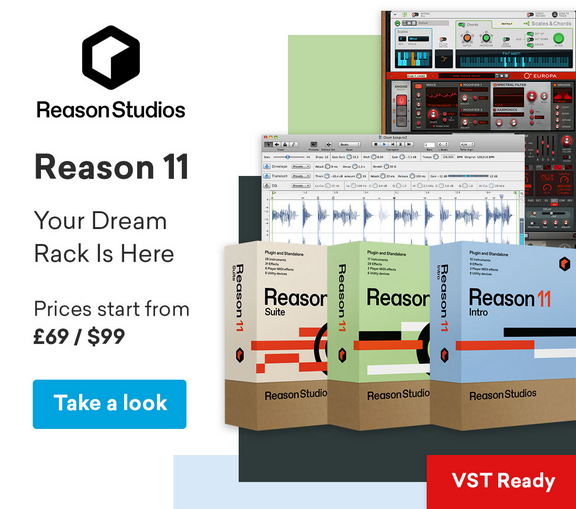
评论